萬盛學電腦網 >> 圖文處理 >> Photoshop教程 >> ps合成圖片教程 >> PS合成暮色中在海邊閱讀的聖女
PS合成暮色中在海邊閱讀的聖女
最終效果

1、打開選擇好的背景圖。

2、打開下圖所示的石頭素材,拖進來放置適當位置。

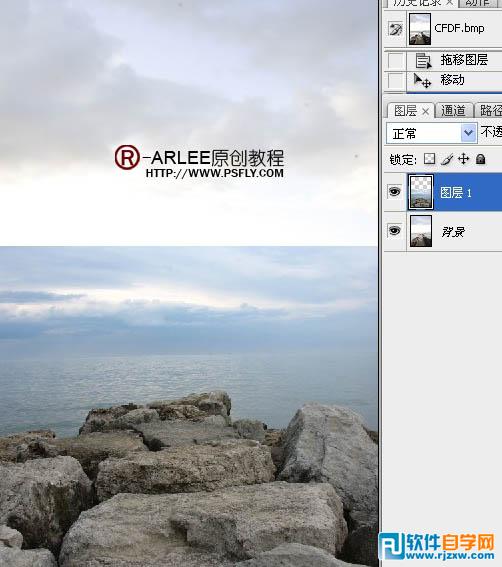
3、添加圖層蒙版,搽除不要部分,此教程由軟件自學網首發,如圖所示。
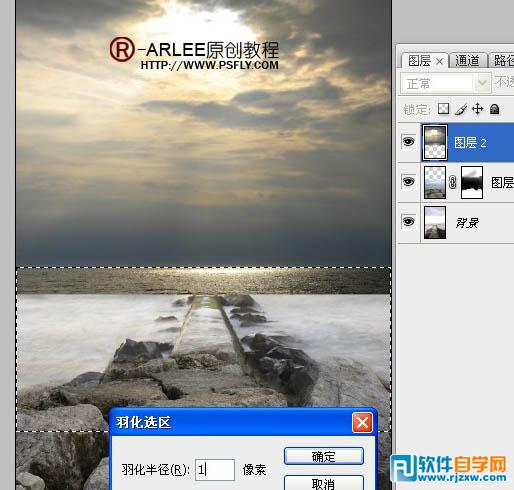
4、再將天空素材拖入,調整好位置。

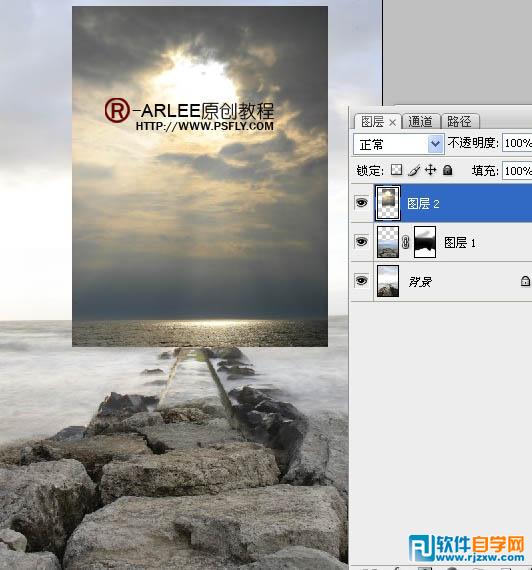
5、ctrl+t自由變化將素材縮放下。
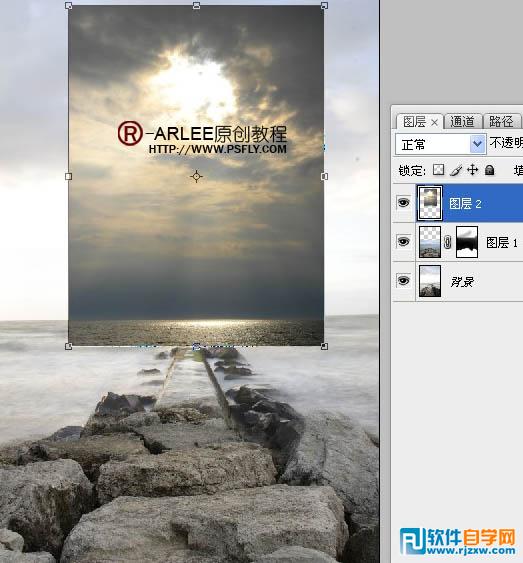

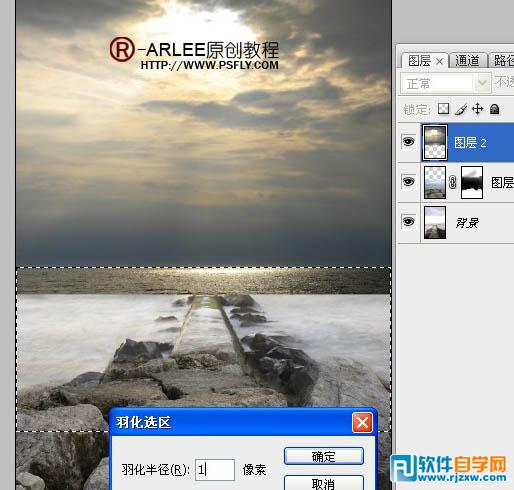
6、圖像調整色相飽和度,對天空素材進行調整,數據如圖,目的將幾個素材融合的更好。

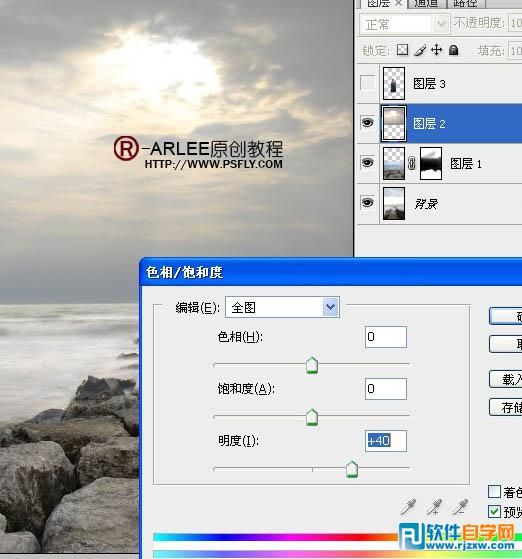
7、把人物素材摳好拖入圖中,此教程由軟件自學網首發,選擇圖像,調整,亮度對比度進行調整,目的去灰,加強對比度。


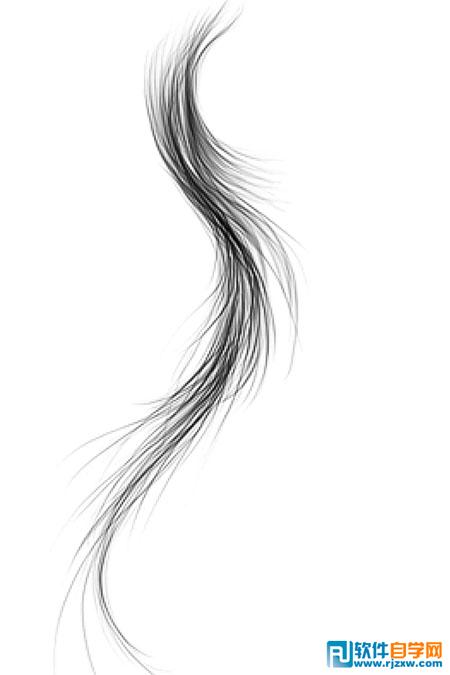

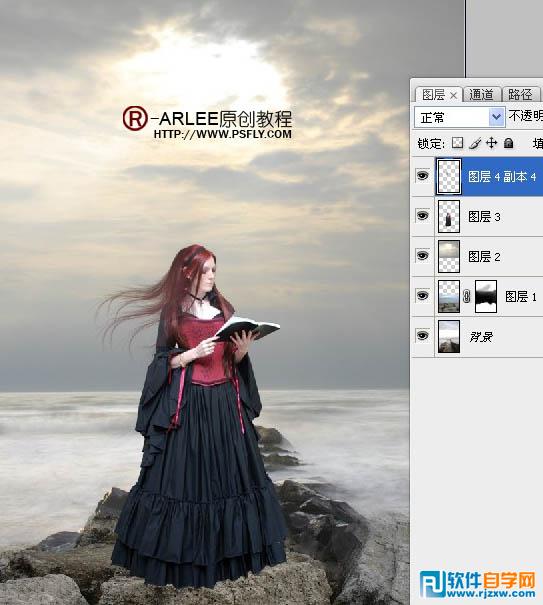

8、用畫筆工具在圖中畫個影子出來,可參照示意圖。

9、調整不透明度,這步可以自己觀察下。
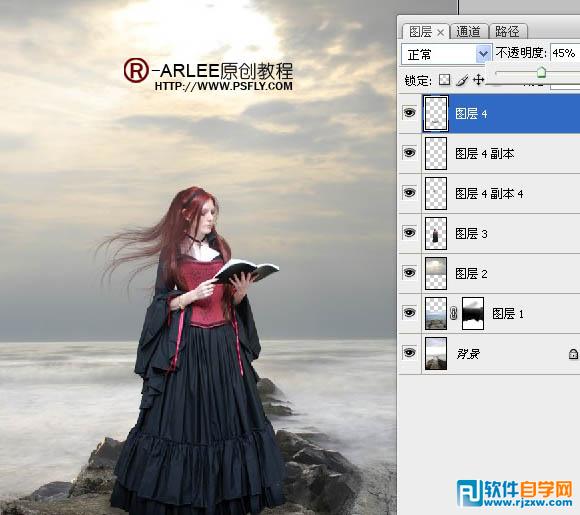
10、蓋印可見圖層ctrl+alt+shift+e,此教程由軟件自學網首發,新建亮度對比度調整層,數據如圖。
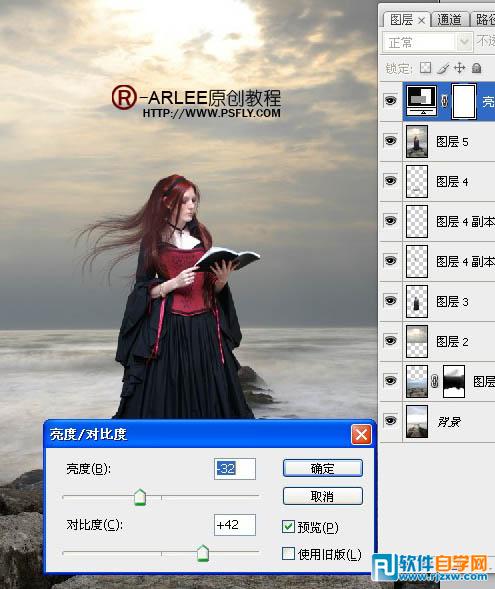
11、通道混合器,數據如圖,目的調整顏色。
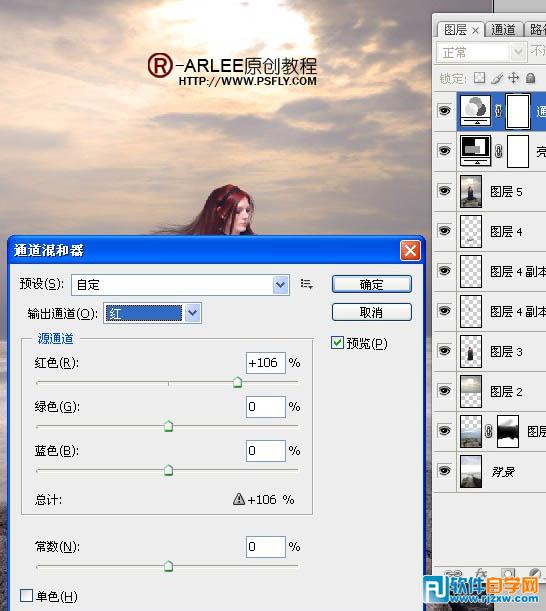
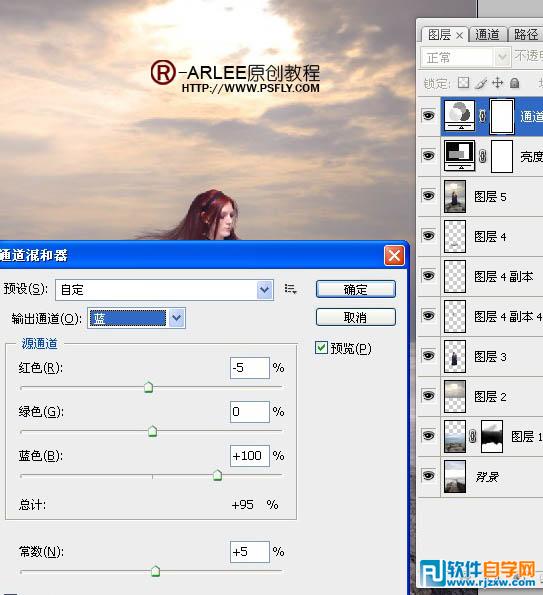
12、蓋印可見圖層ctrl+alt+shift+e勾出圖中選選位置,羽化2個像素。

13、圖像 > 調整 > 色相飽和度,數據如圖,此教程由軟件自學網首發,目的壓暗選區中的高光。
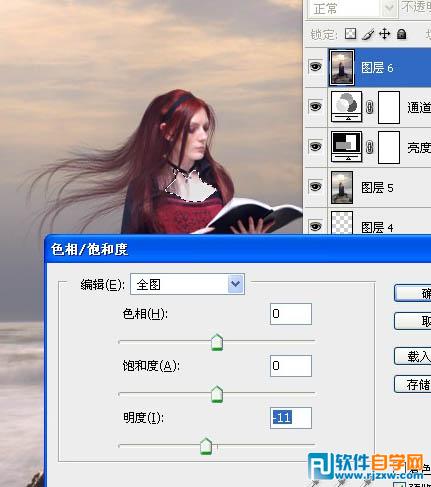
14、新建色彩平衡調整層,數據如圖,目的加強顏色感覺。
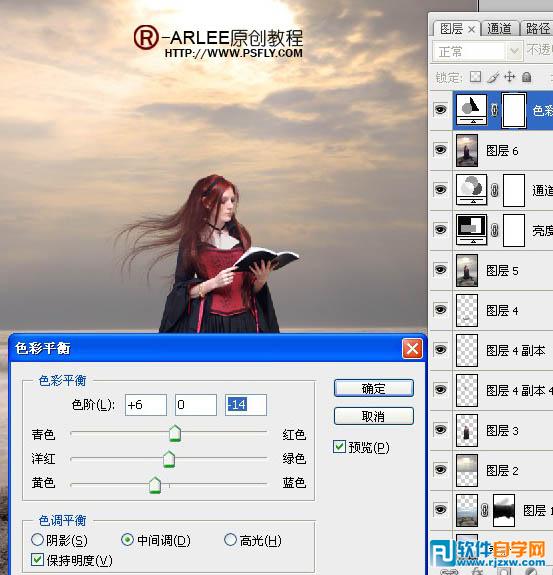
15、通道混合器,數據如圖,目的加強顏色。
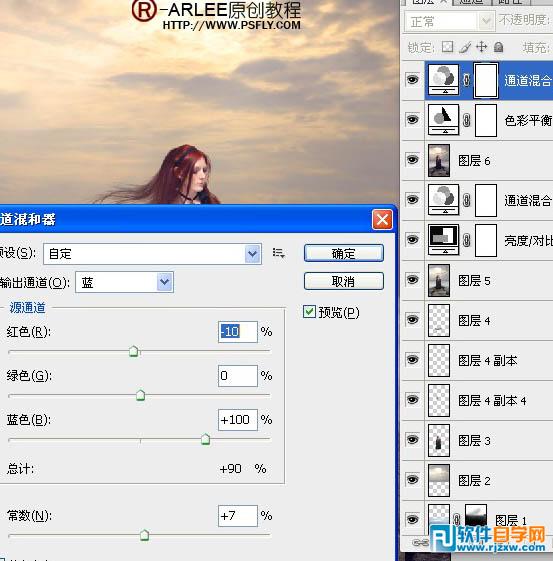

16、蓋印可見圖層ctrl+alt+shift+e,摳出圖中選區部分,羽化。

17、新建亮度對比度調整層,此教程由軟件自學網首發,數據如圖。
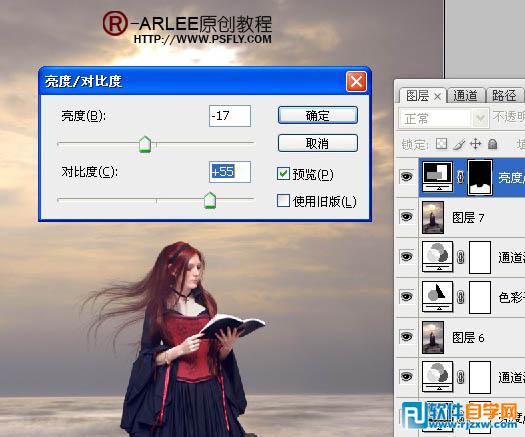
18、蓋印可見圖層ctrl+alt+shift+e,摳出天空部分,新建亮度對比度調整。
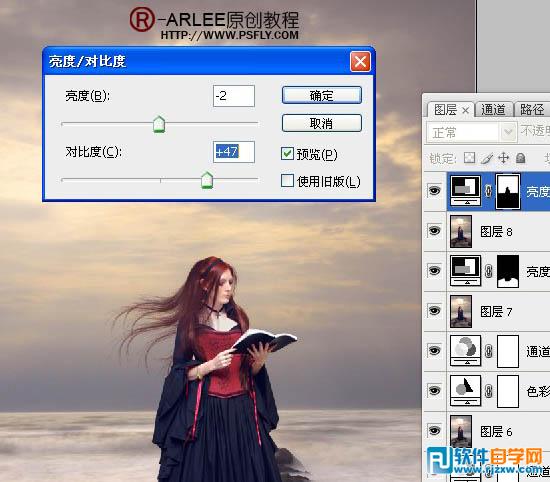
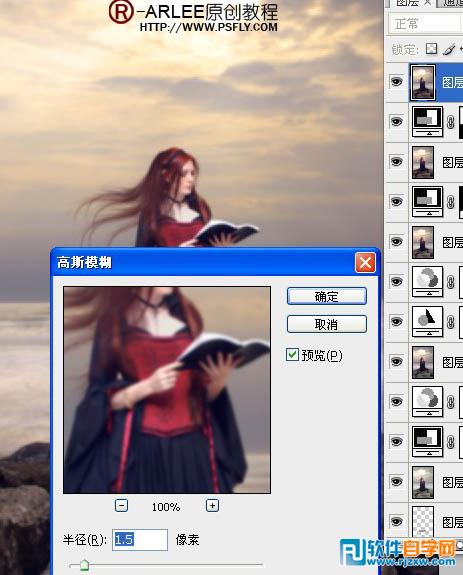
- 上一頁:PS合成電流強擊人物特效
- 下一頁:Photoshop合成烏龜拖著假山效果圖



